Lubuntu
Lubuntu — это легковесный дистрибутив, основанный на Ubuntu, с графическим окружением LXQt.
Среда рабочего стола
До версии Lubuntu 18.04 (включительно) использовалась среда LXDE (Lightweight X11 Desktop Environment, Легковесное X11 окружение рабочего стола).
Начиная с версии Lubuntu 18.10 используется среда рабочего стола LXQt.
Логотип
Логотип дистрибутива:
Назначение
Дистрибутив предназначен в основном для использования на слабых, маломощных компьютерах.
В системе предустановлены преимущественно легковесные приложения.
Программы
Lubuntu устанавливается с полным набором программного обеспечения.
Некоторые из предустановленных приложений:
Установка
Доступны 32-х и 64-х разрядные сборки.
Установка выполняется из Live-системы
Релизы дистрибутива Lubuntu
| 8.10 | 30 октября 2008 | Апрель 2010 | Intrepid Ibex | |||
| 9.10 | 26 октября 2009 | Апрель 2011 | Karmic Koala | |||
| 10.04 | 02 мая 2010 | Октябрь 2011 | Lucid Lynx | |||
| 10.10 | 06 ноября 2010 | Апрель 2012 | Maverick Meerkat | |||
| 11.04 | 28 апреля 2011 | Ноябрь 2012 | Natty Narwhal | |||
| 11.10 | 13 октября 2011 | Апрель 2013 | Oneiric OcelotNatty Narwhal | |||
| 12.04 | 26 апреля 2012 | Октябрь 2013 | Precise Pangolin | |||
| 12.10 | 18 октября 2012 | Апрель 2014 | Quantal Quetzal | |||
| 13.04 | 25 апреля 2013 | Январь 2014 | Raring Ringtail | |||
| 13.10 | 17 октября 2013 | Июль 2014 | Saucy Salamander | |||
| 14.04 LTS | 17 апреля 2014 | Апрель 2017 | Trusty Tahr | |||
| 14.10 | 23 октября 2014 | Июль 2015 | Utopic Unicorn | |||
| 15.04 | Апрель 2015 | Январь 2016 | Vivid Vervet | |||
| 15.10 | 22 октября 2015 | Июль 2016 | Wily Werewolf | |||
| 16.04 LTS | 21 апреля 2016 | Апрель 2019 | Xenial Xerus | |||
| 16.10 | 20 октября 2016 | Июль 2017 | Yakkety Yak | |||
| 17.04 | 14 апреля 2017 | Январь 2018 | Zesty Zapus | |||
| 17.10 | 19 октября 2017 | Июль 2018 | Artful Aardvark | |||
| 17.10.1 | 12 января 2017 | Июль 2018 | Artful Aardvark | |||
| 18.04 LTS | 26 апреля 2018 | Апрель 2021 | Bionic Beaver | |||
| 18.10 | Октябрь 2018 | Июль 2019 | Cosmic Cuttlefish | Переход на LXQt. | ||
| 19.04 | 19 апреля 2019 | Disco Dingo | ||||
| 19.10 | 17 октября 2019 | Июль 2020 | Ubuntu 19.10 | Eoan Ermine | ||
| 20.04 | 23 апреля 2019 | Апрель 2023 | 5.4 | Ubuntu 20.04 LTS | Focal Fossa | пресс-релиз |
Материалы по теме:
Сайт дистрибутива:
Скачать дистрибутив:
Войдите, чтобы ставить лайки мне нравится
войдите, чтобы ставить лайки
Обновлено: 02.04.2019
Опубликовано: 27.10.2010
Скриншоты/обзоры Lubuntu от пользователей:
Категория:
- Поддерживает Live-режим
- Для настольных ПК
- Для сервера
- Подходит для новичков
- Для опытных
- Специализированные
- Основан на исходниках
- Маленькие
- Не требователен к ресурсам
- Не Linux
Основанные на:
Рабочий стол:
Рейтинг:
- Топ дистрибутивов
- Статистика
Релизы:
Список дистрибутивов:
Полный алфавитный список дистрибутивов Linux, представленных в каталоге.
Обзор Lubuntu 20.04
Lubuntu 18.04 на старом нетбуке: небольшой обзор и мое мнение
Новые комментарии
Maxm 09:37 22.12.2022
Snow fire 07:00 22.12.2022
origin 22:38 21.12.2022
Penzefff 22:33 21.12.2022
apushkin72 21:58 21.12.2022
Jomaster 19:46 21.12.2022
notveryfunny 16:58 21.12.2022
notveryfunny 16:42 21.12.2022
notveryfunny 16:41 21.12.2022
notveryfunny 16:40 21.12.2022
Скриншоты дистрибутива
Рабочий стол Lubuntu
версия: 12.04
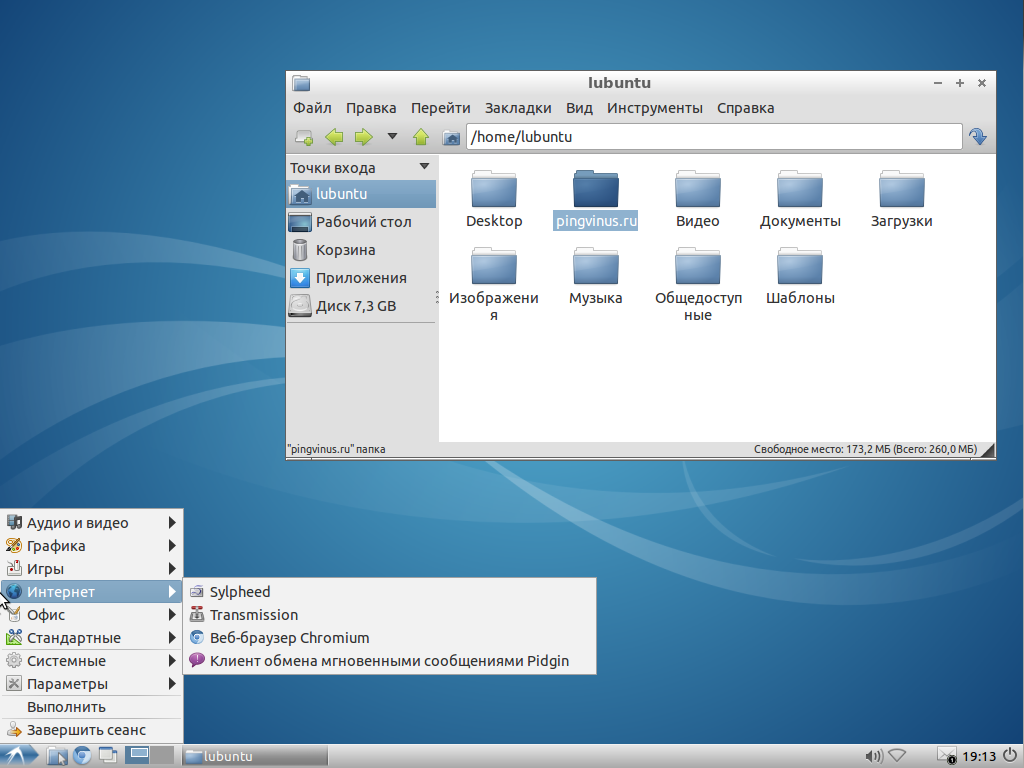
Рабочий стол Lubuntu 18.10 (LXQt 0.13.0)
версия: 18.10
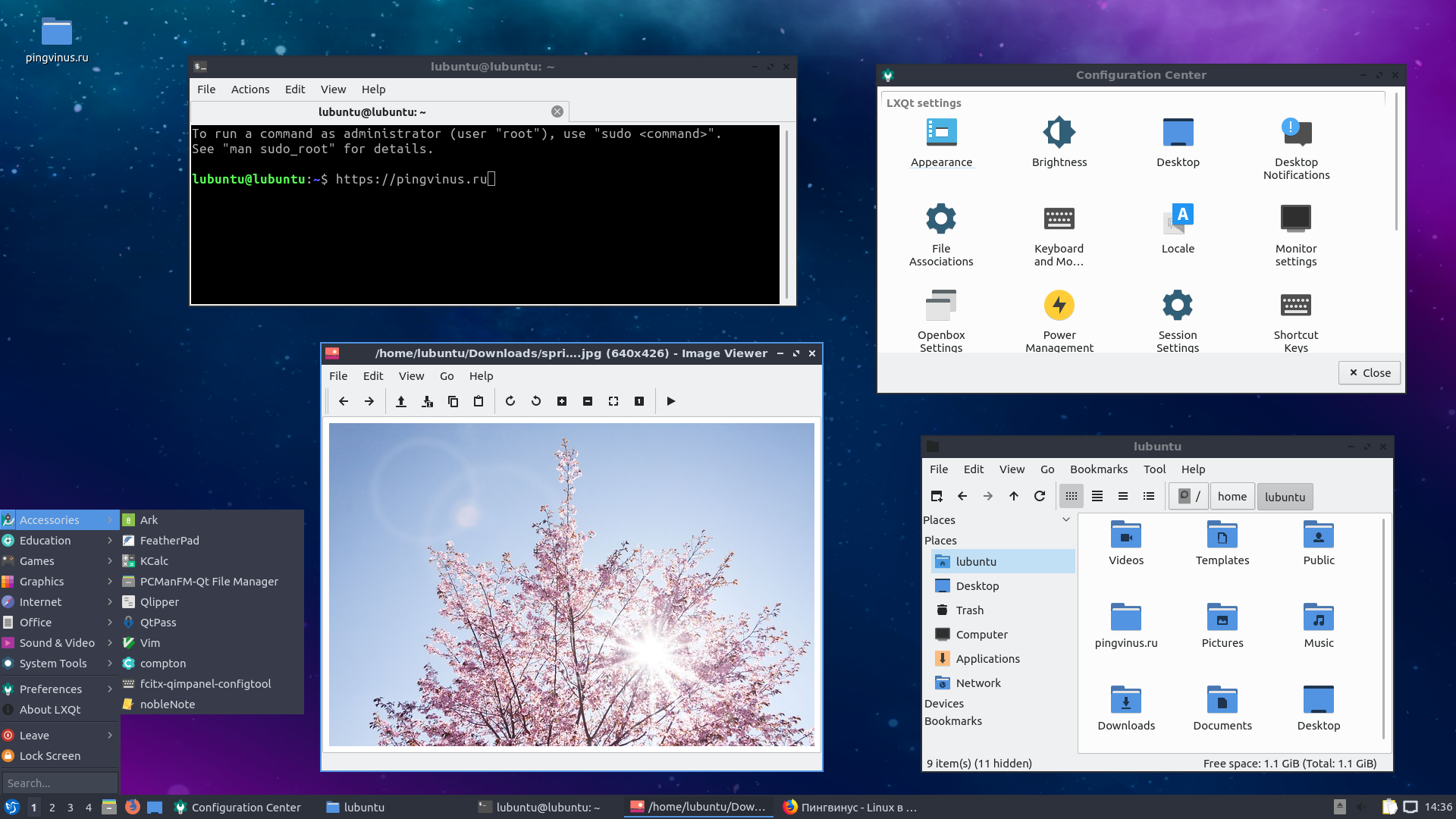
Смотрите также
Сконфигурированный Arch с простой установкой
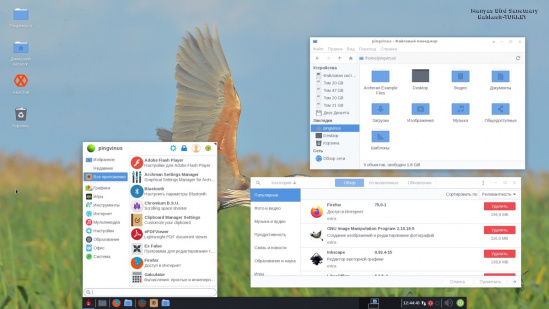
Независимый, роллинг, KDE Plasma
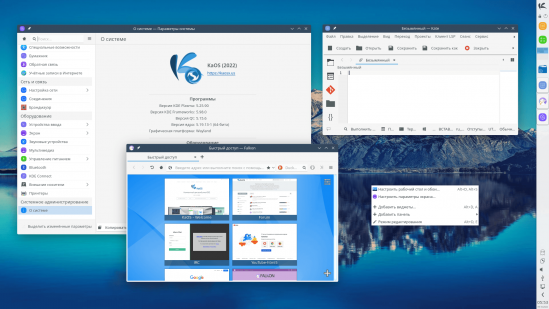
Наследие Mandriva Linux

Редактирование тегов у аудио файлов
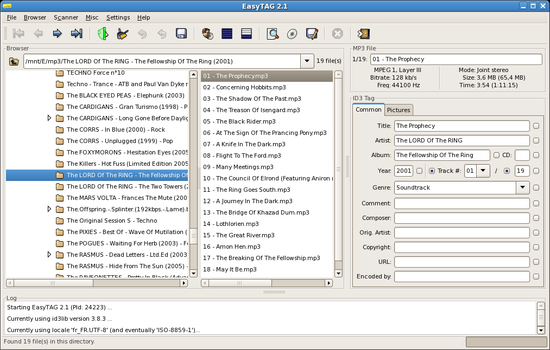
Пакетная обработка изображений
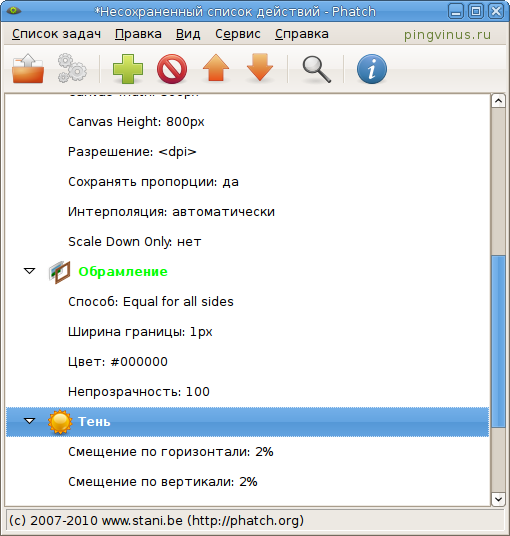
Растровый графический редактор
Комментарии
25.03.2013
21:51
Постоянная ссылка на комментарий
Войдите, чтобы ставить лайки мне нравится
войдите, чтобы ставить лайки
Проблема в том, что дистрибутив не скачивается полностью.
Например, 32bit-ная версия по прямой ссылке, загружается до 176Мб, затем загрузка прекращается. Торрент скачивается до 520Мб, при том что в обоих случаях загружаемый образ равен 692Мб.
25.03.2013
22:59
Постоянная ссылка на комментарий Родительский комментарий
Войдите, чтобы ставить лайки мне нравится
войдите, чтобы ставить лайки
Попробуй скачать отсюда: http://mirror.yandex.ru/ubuntu-cdimage/lubuntu/releases/
На mirror.yandex.ru можно найти много интересного, если знаешь что ищешь и не только по Ubuntu.
32bit lubuntu-XX.XX-desktop-i386.iso
64bit lubuntu-XX.XX-desktop-amd64.iso
Где XX.XX версия Ubuntu. 13.04 еще тестовая.
25.05.2015
20:54
Постоянная ссылка на комментарий Родительский комментарий
Войдите, чтобы ставить лайки мне нравится
войдите, чтобы ставить лайки
unetbootin
Активный пользователь
23.09.2019
15:05
Постоянная ссылка на комментарий Родительский комментарий
Войдите, чтобы ставить лайки мне нравится
войдите, чтобы ставить лайки
У меня всё норм
25.12.2013
05:26
Постоянная ссылка на комментарий
Войдите, чтобы ставить лайки мне нравится
войдите, чтобы ставить лайки
http://mirror.yandex.ru/ubuntu-cdimage/lubuntu/releases/ ссылка битая
Активный пользователь
27.12.2013
09:21
Постоянная ссылка на комментарий Родительский комментарий
Войдите, чтобы ставить лайки мне нравится
войдите, чтобы ставить лайки
Рабочая. Только что проверил.
15.01.2014
23:19
Постоянная ссылка на комментарий
Войдите, чтобы ставить лайки мне нравится
войдите, чтобы ставить лайки
Я скачивал с http://7ba.org/ex/showfile/849383/ Только там немного измененный дистрибютив . А так работает нормально .
08.12.2014
15:54
Постоянная ссылка на комментарий
Войдите, чтобы ставить лайки мне нравится
войдите, чтобы ставить лайки
С Флешки пойдет?
25.02.2015
20:33
Постоянная ссылка на комментарий
Войдите, чтобы ставить лайки мне нравится
войдите, чтобы ставить лайки
Пользуюсь Peppermint OS. Имеет ту же основу: Debian и Lubuntu + ‘одет в LXDE’.
Такой же легковесный, быстрый и безо всяких премудростей.
Lubuntu не ругаю, но Peppermint ведет себя чуть более послушно в некоторых моментах.
17.10.2015
10:13
Постоянная ссылка на комментарий
Войдите, чтобы ставить лайки мне нравится
войдите, чтобы ставить лайки
Здравствуйте, у меня возникла такая проблема друг попросил перевесить ос на IBM ноут 1998 года выпуска ) с 186 мб озу на борту , неизвестным интеловским процессором и видиоадаптэром NeeMagic MagicGraph 256AV driver поиски привели меня на ваш сайт и теперь ищи подходящию систему решил повесить линукс, возник вопрос подойдет ли это система на ноут и если нет что лучше посоветовать на него установить
02.09.2019
17:42
Постоянная ссылка на комментарий Родительский комментарий
Войдите, чтобы ставить лайки мне нравится
войдите, чтобы ставить лайки
Зайди в раздел «маленькие» ну и ещё могу посоветовать kolibriOS, ты главное попробуй
Активный пользователь
18.10.2015
15:41
Постоянная ссылка на комментарий
Войдите, чтобы ставить лайки мне нравится
войдите, чтобы ставить лайки
lubuntu + compton просто волшебно получается’). та же скорость + небольшие красивости.
Частый гость
31.01.2017
11:39
Постоянная ссылка на комментарий
Войдите, чтобы ставить лайки мне нравится
войдите, чтобы ставить лайки
Очень быстрый дистрибутив! Также, в режиме LiveCD грузится ~ 1 мин, я часто использую его как реаниматор.
Минусы:
— нет поиска в программах, как в Xubuntu
— после 12 версии, убрали нормальное создание ярлыков (правой кнопкой мыши — создать ярлык)
— нельзя очистить корзину на рабочем столе (правой кнопкой мыши — нет пункта очистить корзину)
— отсутствует VPN PPTP Gnome (если провайдер работает через VPN PPTP, то чтобы выйти в интернет, нужны большие пляски с бубном)
Эти минусы отсутствуют в Xubuntu, хотя она занимает больше места на диске и требует чуть больше ресурсов.
27.02.2017
14:28
Постоянная ссылка на комментарий Родительский комментарий
Источник: pingvinus.ru
Что такое ОС Linux Lubuntu?
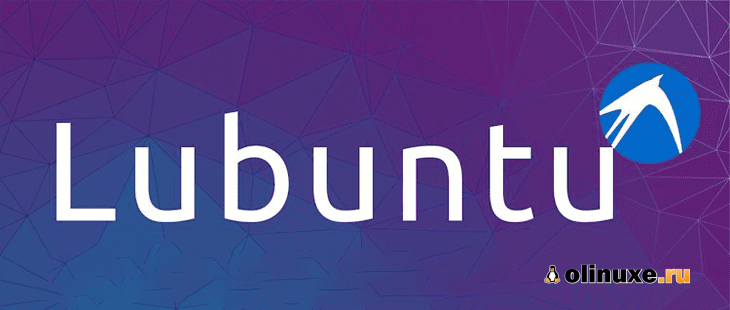
Его огромная популярность привела к появлению множества производных дистрибутивов, разновидностей и дополнительных продуктов, в основе которых лежит основная операционная система Ubuntu.
Допуская все эти варианты, Ubuntu может создать обширную и процветающую экосистему, которая взаимосвязана и способствует укреплению основной системы Ubuntu.
При таком большом количестве вариаций и таком большом количестве из них, использующих часть имени Ubuntu, новичкам трудно точно разобраться, что к чему, и различать их.
Однако все они разные, у каждого своя среда рабочего стола и набор инструментов.
Lubuntu отлично вписывается в эту картину.
Что такое Lubuntu?
Lubuntu — одна из основных официальных разновидностей Ubuntu.
Каждый из этих вариантов по сути такой же, как и основной выпуск Ubuntu, но в сочетании с другой средой рабочего стола.
Kubuntu — это Ubuntu с рабочим столом KDE Plasma.
Xubuntu — это Ubuntu с рабочим столом XFCE.
Таким образом, Lubuntu — это Ubuntu с LXQt.
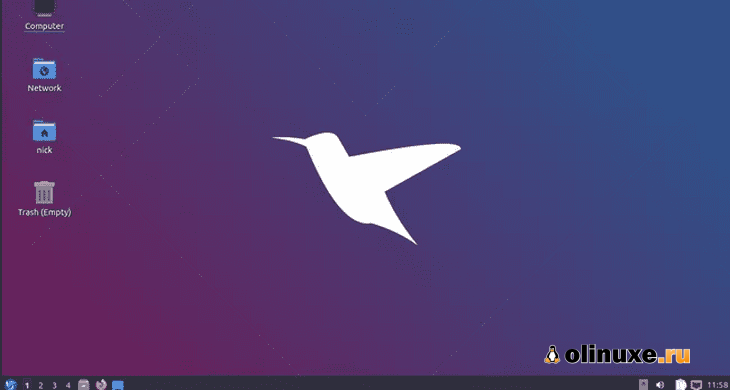
LXQt — это легкая среда рабочего стола, основанная на наборе инструментов Qt, похожая на KDE Plasma.
Это полнофункциональная среда рабочего стола со всеми ожидаемыми инструментами и служебными программами, но без множества дополнительных функций и визуальных эффектов, которые могли бы утяжелить ваш компьютер или сделать его чрезмерным.
Lubuntu раньше был основан на рабочем столе LXDE, но LXDE объединился с Raxor-qt, чтобы сформировать новую среду рабочего стола LXQt.
Оба десктопа были легкими и ориентировались на эффективность использования ресурсов, что и стало результатом их слияния: LXQt.
Почему выбирают Lubuntu?
Есть множество причин, по которым вы захотите установить Lubuntu на свой компьютер.
Первый и, вероятно, наиболее очевидный — это сама Ubuntu.
Ubuntu — самый популярный дистрибутив Linux в мире.
Он основан на прочном фундаменте дистрибутива Debian, который является одной из старейших и наиболее уважаемых операционных систем.
Ubuntu обычно является версией Linux, предназначенной для поддержки со стороны компаний-разработчиков программного обеспечения, включая Valve с первым выпуском Steam для Linux.
Ubuntu также является фаворитом в деловом мире.
На этом ПО работают бесчисленные веб-сайты, и это одна из самых установленных операционных систем в облаке.
Итак, вы хотите Ubuntu.
Почему стоит выбрать вариант Lubuntu?
Есть одна основная причина выбрать Lubuntu среди других отличных вариантов: использование ресурсов.
Lubuntu до смешного легок.
В отличие от многих современных окружений рабочего стола, LXQt практически не использует системную память для работы.
Это означает, что вы можете делать на своем компьютере гораздо больше с меньшими затратами.
Это также делает Lubuntu идеальным для компьютеров с ограниченными ресурсами, таких как Chromebook и старые ПК.
LXQt, как и другие рабочие столы Linux, можно настроить в соответствии с вашими потребностями и личными вкусами.
Вы можете изменить внешний вид и расположение своего рабочего стола, не жертвуя примечательной эффективностью LXQt.
Использование рабочего стола Lubuntu
Когда вы впервые загружаетесь в Lubuntu и входите в свою учетную запись, вас встречает что-то, что должно быть вам сразу знакомо, даже если вы никогда раньше не видели LXQt.
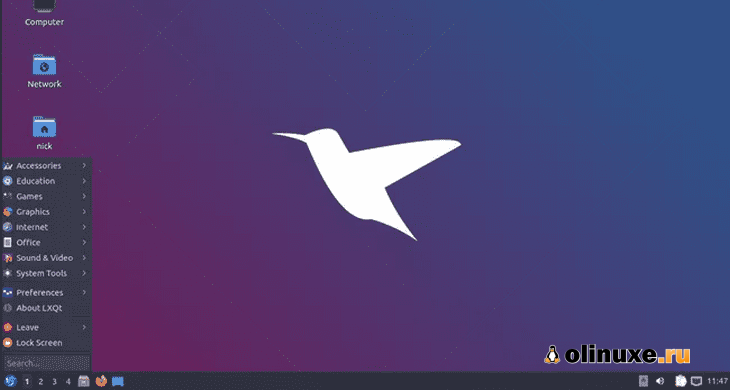
LXQt использует традиционную компоновку рабочего стола, похожую практически на все версии Microsoft Windows.
В левом нижнем углу рабочего стола есть кнопка меню, которая открывает меню приложений.
Сами приложения разбиты на категории, и вы можете легко перемещаться и выбирать то, что вам нужно, в зависимости от типа приложения, которое вы ищете.
Если вы предпочитаете искать приложение напрямую, LXQt предлагает эту возможность в том же меню.
Рядом с меню находится список рабочих пространств.
Если вы не знакомы, рабочие столы Linux обычно предлагают набор из нескольких рабочих столов, называемых рабочими пространствами, которые вы можете использовать для разделения и организации своей работы.
Выбор чисел на панели позволяет переключаться между ними.
После рабочих пространств вы найдете меню быстрого запуска с общими значками приложений.
По умолчанию это Firefox и Файлы, но вы можете перетащить значки из меню, чтобы добавить их.
Щелчок правой кнопкой мыши по значку дает вам возможность удалить его.
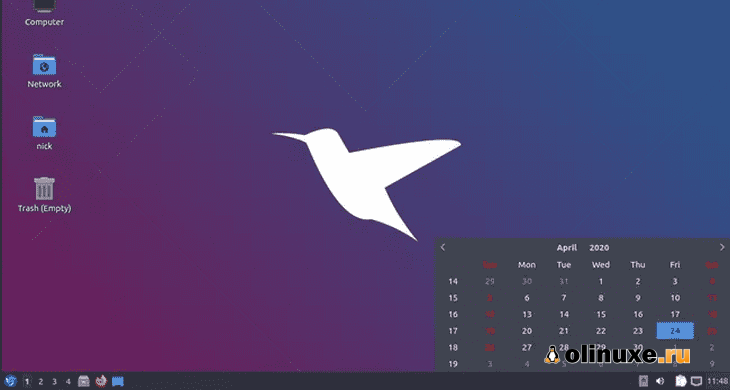
На противоположной стороне панели находится системный трей.
Это еще одна традиционная функция рабочего стола, которая должна быть сразу узнаваемой.
На панели задач находятся стандартные информационные виджеты рабочего стола, такие как часы, уведомления, информация о подключенных дисках, подключении к интернету и громкость.
Несмотря на то, что пользователи Linux обычно не хранят вещи на своем рабочем столе и не загромождают его средствами запуска программ, Lubuntu имеет несколько значков-ярлыков на рабочем столе.
Это все основные папки, такие как «Корзина» и «Домашняя папка».
Если они вам удобны — отлично.
В противном случае вы можете настроить Lubutnu, чтобы скрыть их.
Как и в случае с большинством настольных ПК, при открытии приложения на панели создается вкладка.
Вы можете свернуть окна на эти вкладки и снова открыть их, чтобы увидеть их полное содержимое.
Настройка Lubuntu
LXQt в Lubuntu может быть не так легко настраиваемым, как XFCE, но вы все равно можете легко адаптировать его к своему стилю и рабочему процессу.
Как и в случае с другими настольными компьютерами Linux, большинство задач можно сделать из приложения для централизованных настроек.
1. Откройте меню приложений на рабочем столе.
2. Наведите указатель мыши на «Настройки», чтобы открыть подменю.
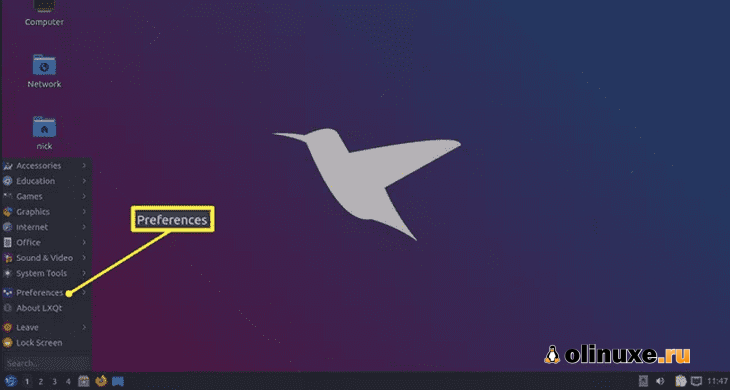
3. Выберите «Настройки LXQt — Центр конфигурации LXQt», чтобы открыть диспетчер настроек рабочего стола.

Открыв «Центр конфигурации LXQt», вы, вероятно, быстро заметите, что можете изменять, настраивать и контролировать практически все в своей системе с помощью одного интерфейса.
Поначалу это может показаться немного ошеломляющим, но как только вы увидите, насколько все может быть простым и прямым, это быстро станет намного менее пугающим.
Измените фон рабочего стола
Вот простой первый шаг — измените фон рабочего стола.
Это одна из первых вещей, которые всем нравится делать на новом компьютере, и это просто.
1. Выберите «Рабочий стол» в центре настройки.
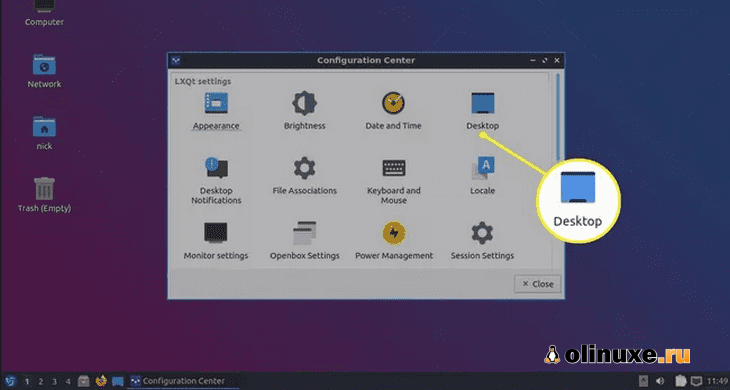
2. Вверху открывшегося окна «Настройки рабочего стола» найдите параметр «Файл изображения обоев» и нажмите «Обзор».
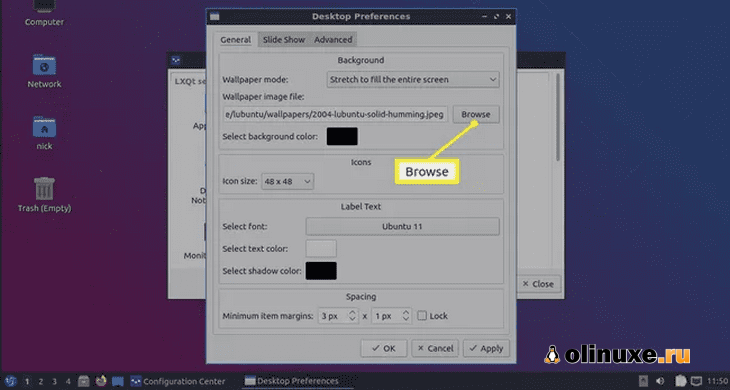
3. Откроется окно обозревателя файлов.
Найдите и выберите изображение, которое вы хотите установить в качестве обоев рабочего стола, и нажмите «Открыть».
4. Ваши обои не будут меняться автоматически.
Нажмите «Применить», чтобы увидеть новые обои.
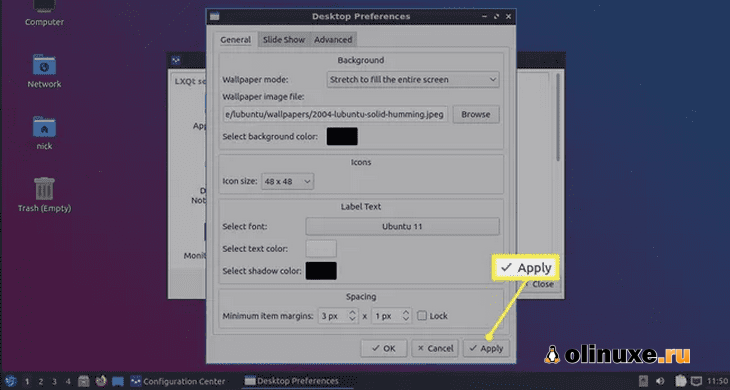
5. По умолчанию в режиме обоев изображение растягивается до размеров экрана.
Если вы хотите сделать что-то другое, используйте режим обоев на экране настроек рабочего стола, чтобы настроить его так, как вы хотите.
Удалите значки рабочего стола
В открытом окне «Настройки рабочего стола» вы можете сделать что-то еще — удалить значки на рабочем столе.
Это чистое предпочтение, но если вы хотите это сделать, вот как:
1. Выберите вкладку «Дополнительно» в верхней части окна «Настройки рабочего стола».
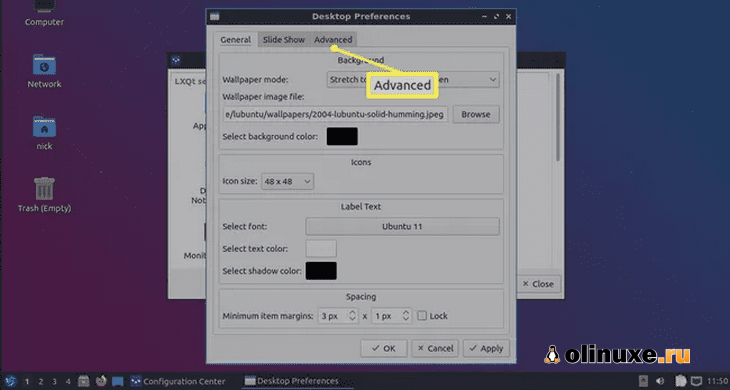
В разделе «Видимые ярлыки» снимите отметки со всех ярлыков, которые вам не нужны на рабочем столе.
Нажмите «Применить», чтобы сделать изменение постоянным.
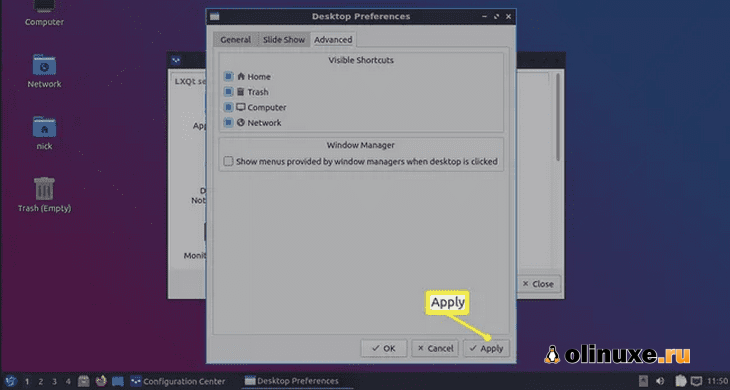
Измените заставку
Заставки — это что-то вроде возврата в эпоху, когда большинство мониторов просто чернеют для экономии энергии.
Тем не менее, вы можете легко изменить заставку Lubuntu.
1. Заставки, как ни странно, нет в центре настроек, поэтому нажмите меню «Приложения» на рабочем столе.
2. Выберите «Настройки».
3. Выберите «Заставки».
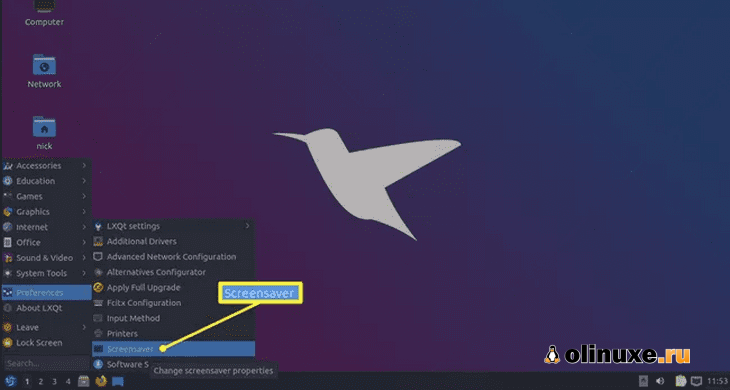
4. Откроется окно настроек заставки.
В левой части окна находится список доступных скринсейверов (хранителей экрана).
При выборе одного из них в правой части окна отображается предварительный просмотр.
Оставьте его выбранным, когда закроете окно, чтобы применить его.
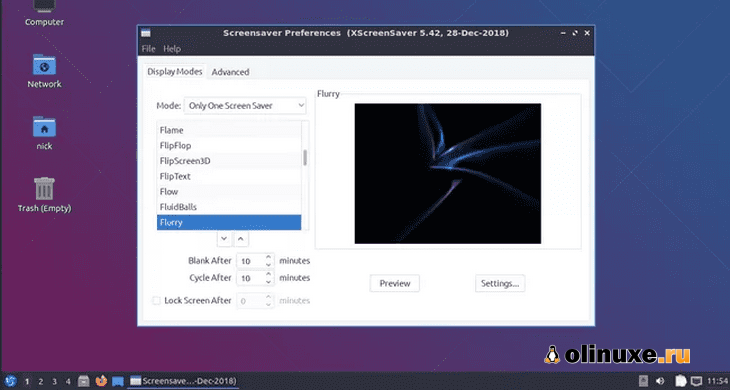
5. Если вы хотите, чтобы заставка работала иначе, используйте раскрывающийся список «Режим» над списком, чтобы выбрать что-то другое.
Вы также можете отключить заставку здесь.
Измените тему Lubuntu
Одно из изменений, оказывающих наибольшее влияние на LXQt или любой рабочий стол — это использование другой темы.
LXQt немного отличается от большинства рабочих столов Linux, потому что он использует Qt вместо GTK.
Не зацикливайтесь на технических деталях, но это означает, что он использует другой тип темы и позволяет применять две темы: одну для приложений Qt и одну для приложений GTK.
Вы также можете изменить значки, шрифты и указатель мыши.
Все это находится под одним и тем же набором элементов управления в LXQt, и есть много доступных опций.
1. Прежде чем вы попытаетесь изменить свою тему, вы, вероятно, захотите загрузить новую.
LXQt здесь немного странный.
Здесь не нужен только один тип темы.
Вместо этого существуют разные темы для разных частей LXQt, таких как строка меню, окна и оконный менеджер Openbox.
Всего вам понадобится три или четыре темы, в зависимости от того, какие из них вы выберете.
Во-первых, следуйте этому руководству по теме GTK, чтобы установить тему для окон программы GTK.
На самом деле, если вы найдете тему, которая работает и для Openbox, это лучше всего, потому что она работает на границах вашего окна через оконный менеджер Openbox.
В руководстве также рассматриваются значки, поэтому обязательно выберите тему значков, которая вам нравится.
Если вы не нашли тот, который подходит для обоих, перейдите в Pling и следуйте тому же набору инструкций, чтобы установить тему для Openbox.
2. Вероятно, вам нужна тема LXQt для панели меню.
Вы также можете скачать темы LXQt из Pling.
Следуйте тем же инструкциям, что и для тем GTK и Openbox, но разместите тему в этом месте:
/usr/share/lxqt/themes/
3. Как и в случае с другими, процесс установки тем окон Qt почти такой же, файлы помещаются в еще одну другую папку.
Возьмите понравившуюся тему из тем Pling KDE Plasma и поместите ее здесь:
/usr/share/plasma/desktoptheme/
4. Снова откройте «Центр конфигурации LXQt».
На этот раз выберите «Внешний вид».
5. Когда окно открывается впервые, выбирается стиль виджета.
Это область, где вы можете изменить внешний вид окон.
Сначала выберите стиль Qt (стиль KDE Plasma) из раскрывающегося списка вверху.
Это меняет внешний вид большинства окон, в том числе системных.
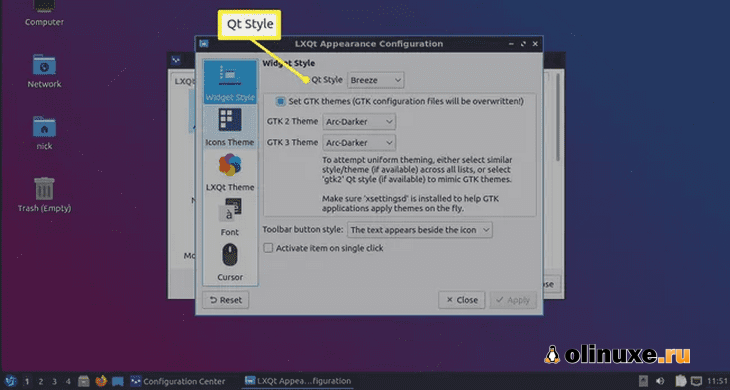
6. Затем выберите стиль GTK, который вы установили для темы GTK 2 и темы GTK 3, используя соответствующие раскрывающиеся меню.
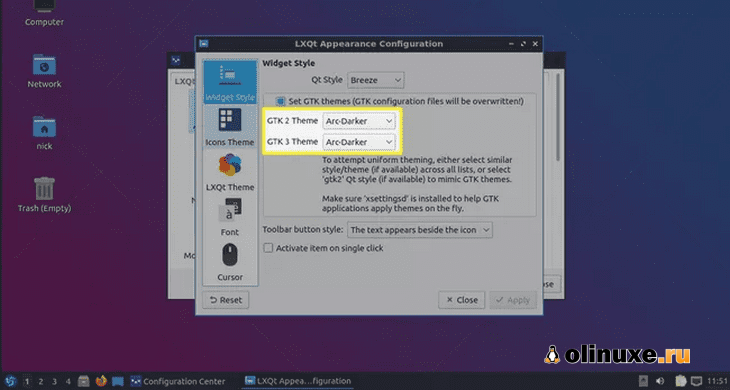
7. Нажмите «Применить», чтобы изменения вступили в силу.
8. Выберите тему значков в меню слева.
Выберите из списка тему значков, которую вы установили, и нажмите «Применить».
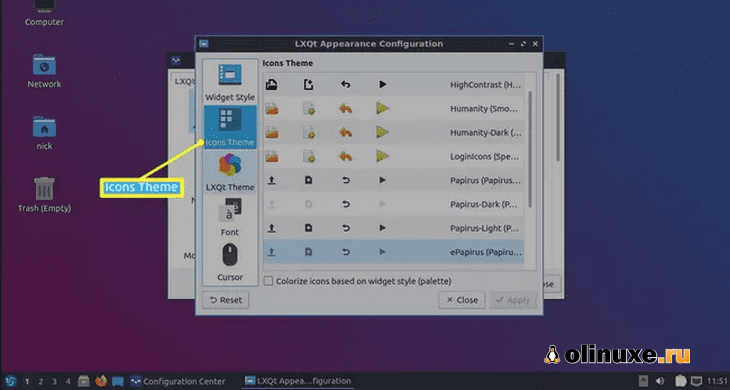
9. Выберите тему LXQt в левом меню.
Выберите только что установленную тему LXQt и нажмите «Применить».
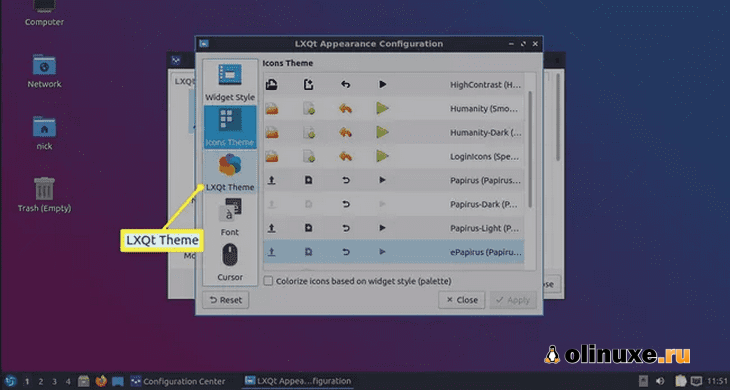
10. Здесь также можно поиграть со шрифтами и указателем мыши, но обычно это не лучшая идея для новичков.
В частности, изменение шрифтов может нарушить внешний вид и согласованность вашего рабочего стола и приложений.
11. Закройте окно внешнего вида.
12. Вернувшись в центр конфигурации, выберите «Настройки Openbox».
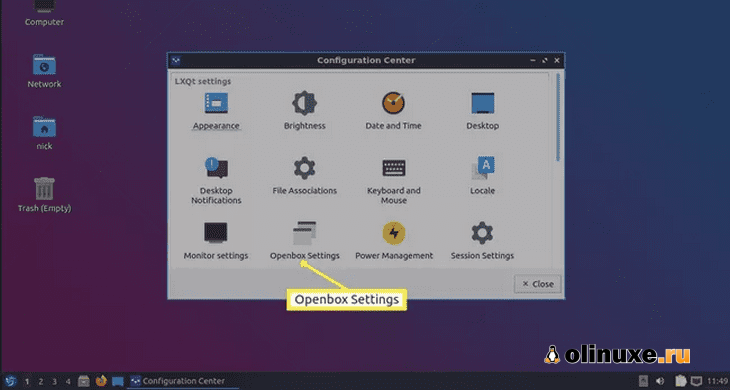
13. Параметр «Тема» уже выбран.
Выберите новую тему Openbox, и она будет применена автоматически.
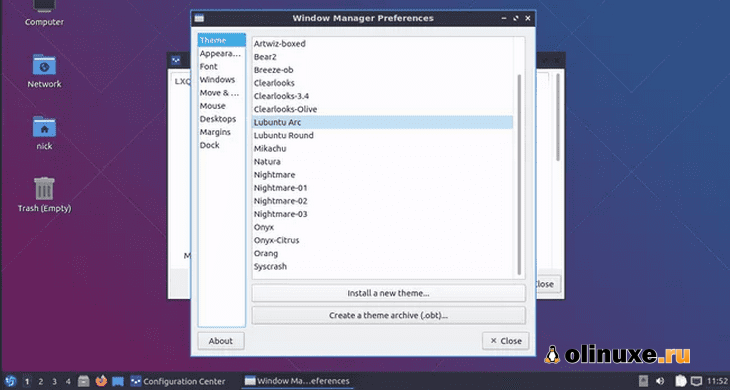
Закройте окна, когда закончите.
Ну вот и все — до скорых встреч!
До скорых встреч! Заходите!
Источник: olinuxe.ru
Плюсы и минусы операционной системы Ubuntu

Программы
Ubuntu — это бесплатная операционная система с открытым исходным кодом, разработанная Canonical Ltd. на основе дистрибутива Linux и Unix-подобной операционной системы Debian. Выпущенная в трех редакциях — Desktop, Server и Core — она может работать как на персональных компьютерах, так и на платформах серверных или облачных вычислений. Это одна из самых популярных ОС для облачных вычислений.
Преимущества и применение Ubuntu
Ubuntu без преувеличения можно назвать самым популярным дистрибутивом Linux. У этой операционной системы есть множество преимуществ. Вот некоторые из них.
Открытый исходный код
Одним из преимуществ Ubuntu является то, что это операционная система с открытым исходным кодом, которую можно бесплатно загрузить. Другими словами, в отличие от Microsoft Windows и macOS от Apple, отдельные лица и организации могут владеть рабочими компьютерами под управлением ОС Linux Ubuntu и обслуживать их без необходимости платить лицензии на программное обеспечение или покупать эксклюзивные устройства.
Создание и обслуживание цифровой инфраструктуры по существу связано с затратами. Помимо покупки оборудования, нужна работающая ОС. Тем не менее малые и крупные организации могут получить выгоду от сокращения затрат, которое достигается за счёт использования бесплатных операционных систем, а также бесплатных приложений для повышения производительности.
Универсальность
Операционная система Ubuntu может быть установлена на множество устройств, включая компьютеры с Windows и Mac. Она также работает на сетевых серверах, устройствах и роботах IoT, а также в эмулированных или виртуализированных компьютерных средах.
Многие поставщики облачных сервисов используют эту ОС, потому что она поддерживает OpenStack. Другие производители, разработчики устройств IoT и робототехники используют Ubuntu, чтобы экспериментировать с новыми идеями, предлагая новые продукты и решения.
Поддержка популярных приложений
Ещё одно преимущество Ubuntu заключается в том, что эта ОС может сравнительно конкурировать с Windows и macOS, особенно в том, что касается предоставления пользователям полноценных возможностей для работы с настольными ПК. Десктопная версия поставляется с офисными приложениями от LibreOffice — тоже полностью бесплатными.
В магазине приложений также есть большой выбор популярных приложений, таких как Firefox, Chromium, Slack, Skype, VLC Player и Spotify. Обратите внимание, что в магазине также есть приложения для разработчиков программного обеспечения, такие как Sublime Text, GitKraken и PHP Storm, а также редакторы изображений и видео, такие как GIMP и Shotcut.
Удобство использования и гибкость настройки
Любой человек с базовыми знаниями о компьютерах может легко установить эту ОС и настроить операционную систему под себя. Кроме того, Canonical Ltd. значительно улучшила общий пользовательский интерфейс Ubuntu, сделав его таким же удобным, как более популярные Windows и macOS.
Также эта операционная система предлагает высокую степень настройки и персонализации. Одним из основных преимуществ операционной системы на основе Linux является то, что пользователи могут свободно настраивать нужные компоненты и среду рабочего стола. Ubuntu естественным образом наследует это преимущество. Существуют также так называемые готовые сборки с собственными наборами приложений и настроек по умолчанию.
Минимальные системные требования
Ubuntu по умолчанию не требует высоких системных требований, в отличие от последних версий Windows и macOS. Рекомендуемые конфигурации оборудования: процессор с частотой не менее 700 МГц, 512 МБ ОЗУ и 5 ГБ дискового пространства.
Обратите внимание, что определённые разновидности, такие как Lubuntu и Xubuntu, разработаны и оптимизированы для оборудования с техническими характеристиками более низкого уровня.
Также интересно отметить, что ОС может запускаться напрямую с внешнего носителя информации — например, с USB, твердотельных накопителей, а также с DVD-дисков. «Живой» Ubuntu работает почти так же, как установленный, и позволяет использовать большинство возможностей системы.
Постоянная поддержка со стороны разработчиков и сообщества
Помните, что это ОС с открытым исходным кодом. Одним из многих преимуществ программного обеспечения с открытым исходным кодом является наличие активного сообщества, которое может помочь в исправлении ошибок или внедрении новых обновлений или функций. То же сообщество может помочь пользователям с устранением неполадок и настройкой ОС.
Кроме того, Canonical выпускает официальные обновления своей операционной системы каждые шесть месяцев.
Обратите внимание, что, как и все дистрибутивы Linux, Ubuntu также значительно лучше защищена, поскольку приложения работают с низкими привилегиями и встроенным брандмауэром, который выбирает приложения и настройки по умолчанию.
Недостатки и ограничения
Разумеется, как и у любой другой операционной системы, у Ubuntu есть свои недостатки.
Ограниченная функциональность
Один из основных недостатков Ubuntu — ограниченный выбор приложений. Хотя ОС является бесплатной, и ряд приложений также можно бесплатно загрузить, аналоги в Windows и macOS, как правило, значительно лучше. Крупные разработчики также предпочитают разрабатывать для Microsoft Corporation и Apple Inc., потому что у этих платформ больше пользователей.
Конечно, практически у всех популярных приложений для Windows и macOS есть свои альтернативы, предназначенные для устройств под управлением Linux. Однако их пользовательский интерфейс и функции или возможности по-прежнему уступают более известным конкурентам.
Кроме того, популярное проприетарное программное обеспечение в Windows или macOS для редактирования изображений и видео, создания музыки и другие специализированные инструменты повышения производительности во многих случаях становятся отраслевыми стандартами.
Небольшой выбор игр
Это операционная система не для любителей компьютерных игр. Для операционных систем на базе дистрибутива Linux доступно несколько игровых приложений, и многие из них не впечатляют. Большинство игр, доступных для этой ОС, слишком просты или, другими словами, им не хватает продвинутого игрового процесса и иммерсивной графики.
Обратите внимание, что этот пункт также является одним из недостатков macOS от Apple и Chrome OS от Google. Windows остаётся идеальной операционной системой для геймеров. По сути, для Windows создаётся множество игр разных жанров. Существуют также специальные аппаратные и аппаратные конфигурации, разработанные именно для игровых целей.
Проблемы совместимости программного и аппаратного обеспечения
Некоторые пользователи Linux сообщают о проблемах с драйверами или о несовместимости операционной системы и технических характеристик оборудования своих компьютеров. Время от времени поступают сообщения о том, что драйверы беспроводных адаптеров не работают или принтер не подключается к компьютеру из-за неустановленной проблемы. Это ещё один критический недостаток Ubuntu.
У некоторых возникают проблемы с мерцанием графики, что свидетельствует о несовместимости с определёнными видеокартами. Проблемы могут возникать и с некоторыми звуковыми картами.
Наличие более продвинутых дистрибутивов Linux
Опытные пользователи Linux согласятся, что Ubuntu — не лучший дистрибутив бесплатной операционной системы. Некоторые утверждают, что Debian предлагает гораздо более разнообразные возможности настройки и работает стабильнее.
Еще одной альтернативой является Linux Mint. Обратите внимание, что эта ОС представляет собой управляемый сообществом дистрибутив Linux на основе Ubuntu. Эта версия может работать с более низкими системными требованиями.
Управление программным обеспечением в ней стало быстрее, удобнее и легче. Настройка также проста. Пакет ОС поставляется с соответствующими медиакодеками и дополнительными приложениями из коробки.
Источник: linuxinsider.ru
Что такое Ubuntu
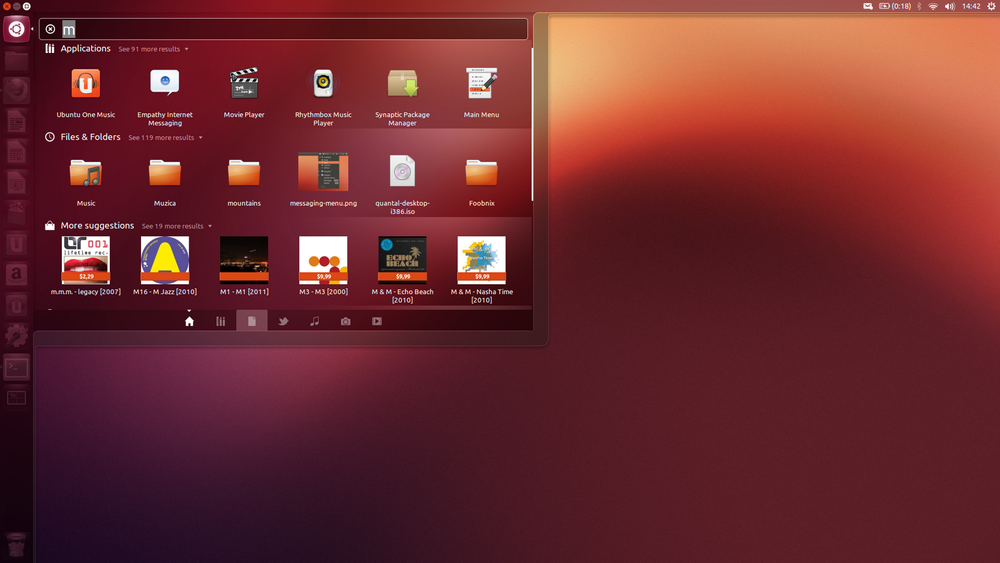
Очень часто новички путают Linux и Ubuntu, считая вторую полноценной операционной системой, не имеющей отношения к GNU/Linux дистрибутивам. Это ошибочное суждение, более того, Ubuntu даже не является самостоятельным дистрибутивом Linux, и имеет в качестве основы небезызвестный Debian.
Что из себя представляет Ubuntu
Ubuntu — это дистрибутив Linux, построенный на базе другого дистрибутива Linux — Debian, и распространяющийся под свободной лицензией GNU/GPL. В общем-то, думаю всем ясно, что дистрибутив распространяется свободно, и любой пользователь может просто загрузить его для личного пользования. Ubuntu разрабатывается компанией Canonical и поставляется в двух версиях: LTS (дистрибутивы с долгосрочной поддержкой от разработчиков) и простые версии, поддерживаемые не более года. Кстати говоря, совсем скоро ожидается релиз нового LTS-выпуска: Ubuntu 18.04 LTS.
Ранее дистрибутивы Ubuntu поставлялись с Unity в качестве графической оболочки по-умолчанию. Теперь же, начиная с Ubuntu 17.10 Ubuntu будет поставляться с Gnome.
Не стоит забывать про огромную популярность данного дистрибутива. Очень долгое время он являлся первым в мировом рейтинге дистрибутивов Linux, который составлялся, как раз-таки, из соображений популярности того или иного продукта. Более 20 миллионов пользователей отдают предпочтение именно Ubuntu. Операционная система используется и на домашних ПК, и на серверах огромных компаний.
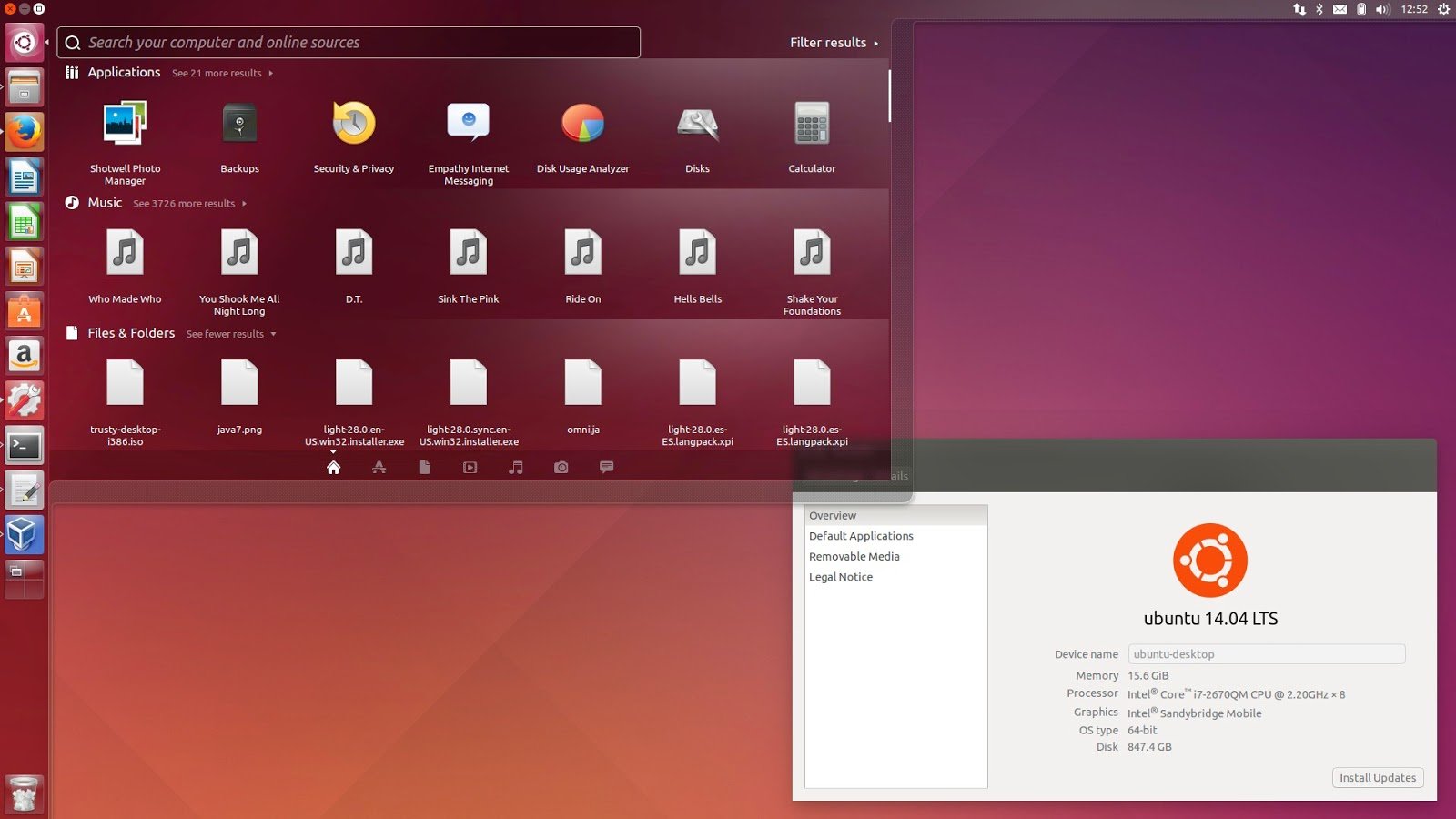
История появления Ubuntu
Свою историю этот замечательный дистрибутив начал в 2004 году в качестве временного ответвления от Debian. Тогда целью разработчиков было обеспечить релиз стабильных версий операционной системы раз в полгода.
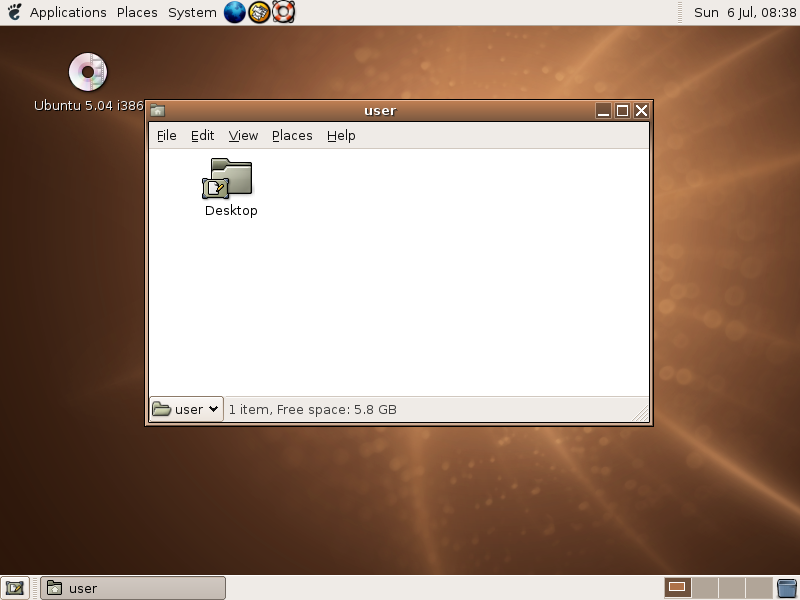
Время шло, и вместе с тем появилась необходимость в некоторых изменениях, которые не были предусмотрены основной версией (Debian). Все меньше совместимости, и все больше самостоятельного опыта. Разработчики были вынуждены принимать судьбоносные решения, что в конце концов и привело их к успеху.
Ubuntu становится самостоятельным дистрибутивом Linux, и начинает продвигать свою собственную философию, которая заключалась в создании удобной и функциональной операционной системы для каждого.
Многие вещи, недоступные для простых людей, стали значительно легче в использовании благодаря Ubuntu. Какие-то приложения получили GUI, какие-то просто были облегчены или напичканы полезным функционалом.
Сейчас Ubuntu — это не просто операционная система, или детище большой компании. Ubuntu — это целое сообщество единомышленников, которые стремится создать хороший и юзабельный продукт.
Особенности Ubuntu
У этого дистрибутива Linux есть огромное количество особенностей. Их можно отнести как к плюсам, так и к минусам — решать вам.
- Ориентирована на простых пользователей
- Многие вещи упрощены
- Своеобразный графический интерфейс, к которому нужно привыкнуть
- Высокая аппаратная совместимость
- И многое другое
Где скачать Ubuntu
Загрузить образы дистрибутива Ubuntu можно на официальном ресурсе Canonical или на нашем сайте /download-ubuntu/
Источник: omgubuntu.ru